
प्रत्येक वापरकर्त्याने आधीच स्थापित ऑपरेटिंग सिस्टमसह लॅपटॉप प्राप्त केले नाही. यासाठी वेगवेगळे कारण आहेत, परंतु परिणामी, वापरकर्त्यास स्वतंत्रपणे ओएस स्थापित करणे आवश्यक आहे आणि नंतर सर्व घटकांसाठी ड्राइव्हर्स जोडले जातात. डेल व्हॉस्ट्रो 15 3000 मालिका मालिका या संदर्भात अपवाद नव्हती आणि योग्य सॉफ्टवेअरची उपलब्धता देखील आवश्यक आहे. आजच्या लेखाच्या फ्रेमवर्कमध्ये, आम्ही आपल्याला सांगेन की कोणत्या पद्धती प्रतिष्ठापित केले जाऊ शकतात आणि ते किती लवकर होते.
डेल व्हॉस्ट्रो लॅपटॉप 15 3000 मालिकेसाठी ड्राइव्हर्स स्थापित करा
आता डेल वोग्रो मालिका 15 3000 मालिकेतील मोठ्या संख्येने लॅपटॉप मॉडेल आहेत. त्यांच्यापैकी प्रत्येकाकडे वेगवेगळ्या वैशिष्ट्यांसह स्वतःचे घटक असतात. त्यानुसार, ड्राइव्हर्स स्वतंत्रपणे निवडले जातात. आम्ही या परिस्थितीसाठी जबाबदार आहोत आणि निर्देशांमध्ये शोधांच्या वैशिष्ट्यांचा उल्लेख केल्यामुळे आणि आता कार्य अंमलबजावणी करण्यासाठी प्रत्येक उपलब्ध पर्यायाच्या विस्तृत विश्लेषणावर जाऊ.पद्धत 1: अधिकृत डेल साइट
सर्वप्रथम, आम्ही आज विचाराधीन लॅपटॉपच्या निर्मात्याच्या अधिकृत साइटवर जाण्याचा प्रस्ताव करतो, कारण आवश्यक पृष्ठे समर्थन विभागात उपस्थित आहेत, आपण आवश्यक ड्राइव्हर्स डाउनलोड करू शकता. आपल्याला फक्त अशा पृष्ठ शोधण्याची आणि योग्य फायली निवडण्याची आवश्यकता आहे. या ऑपरेशनसाठी फक्त काही मिनिटांची आवश्यकता असेल आणि सर्वात नवख्या वापरकर्ता देखील समजेल.
अधिकृत वेबसाइट डेल वर जा
- प्रारंभ करण्यासाठी, डेल वेबसाइटच्या मुख्य पृष्ठावर जा, जिथे आपल्याला "समर्थन" विभागात स्वारस्य आहे.
- प्रदर्शित यादीमध्ये, "उत्पादन समर्थनासाठी समर्थन" वर क्लिक करा.
- दिसत असलेल्या टॅबवर, योग्य क्लिक करण्यायोग्य शिलालेखावर क्लिक करून सर्व वस्तू पहाण्यासाठी जा.
- येथे, "लॅपटॉप" वर्ग निवडा.
- यादीत, "वोग्रो" शोधा.
- उपलब्ध लॅपटॉपशी जुळणारे एक मालिका निर्दिष्ट करा.
- आता, सर्व मॉडेलच्या सूचीपैकी, प्रत्येक नावाचे चिन्ह पूर्णपणे विचारात घ्या.
- उत्पादन पृष्ठावर स्विच केल्यानंतर, "ड्राइव्हर्स आणि डाऊनलोड करण्यायोग्य सामग्री" श्रेणीकडे जा.
- कीवर्ड आणि अतिरिक्त शोध पर्याय प्रविष्ट करुन, आपण प्रदर्शित ड्राइव्हर्स क्रमवारी लावू शकता.
- त्यानंतर, सूचीच्या सर्व ओळी पहा आणि इच्छित ड्रायव्हरजवळ "लोड" वर क्लिक करा.
- अतिरिक्त व्यापक व्यापक लोडिंग. हे करण्यासाठी, आवश्यक ड्राइव्हर्स तपासा आणि नंतर "सर्वकाही डाउनलोड करा" वर क्लिक करा. आम्ही याबद्दल याबद्दल बोलू, कारण या पैलूवर अधिक लक्ष देणे योग्य आहे.
- एक्झिक्यूटेबल फाइल डाउनलोड केल्यानंतर, ते सुरू करा.
- डेल अपडेट पॅकेज विंडोमध्ये, "स्थापित" पर्याय निवडा.
- डाउनलोड ड्रायव्हरच्या डाउनलोड यशस्वीरित्या पूर्ण करण्यासाठी स्क्रीनवरील सूचनांचे अनुसरण करा.
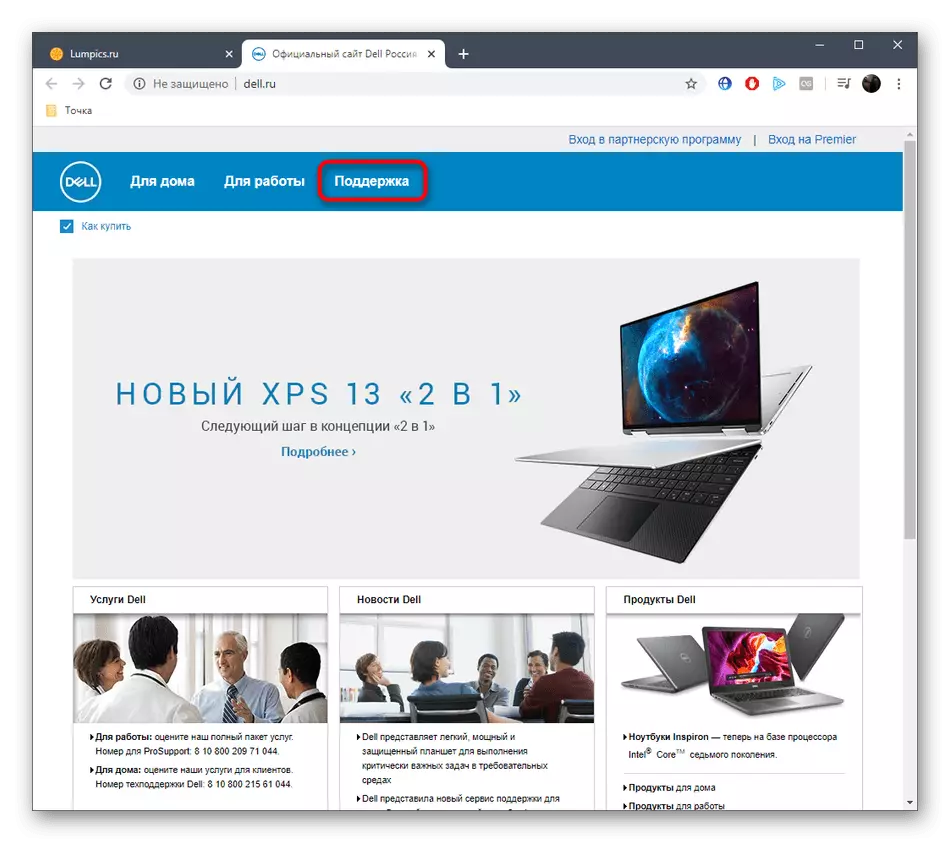
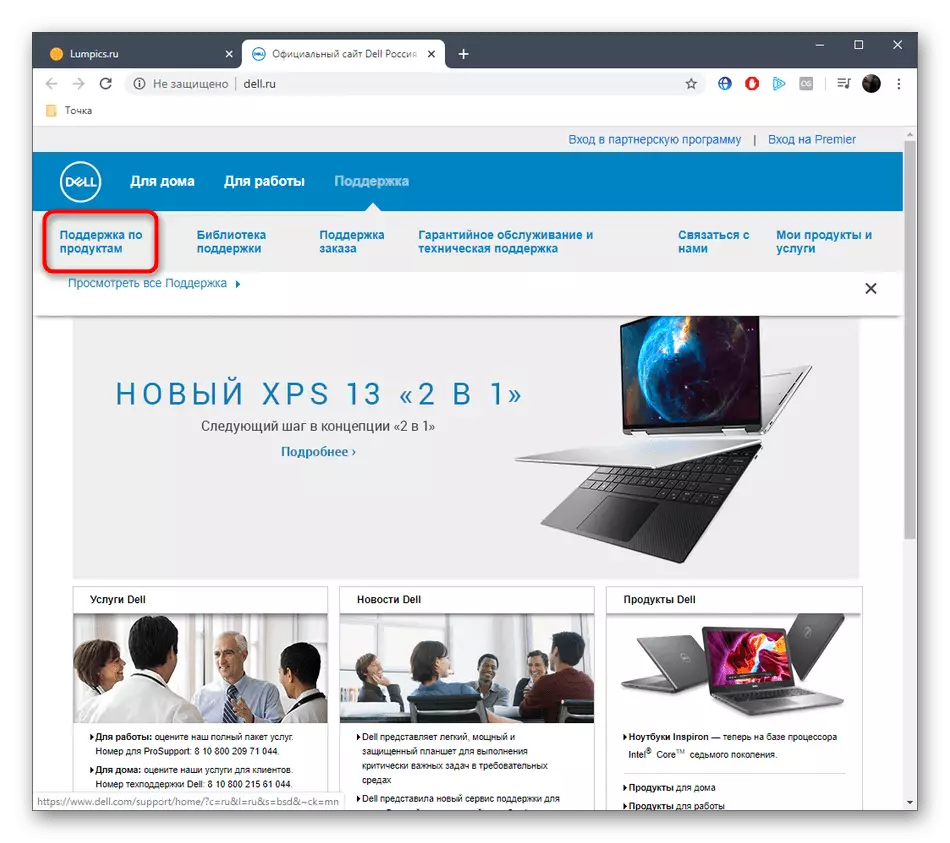
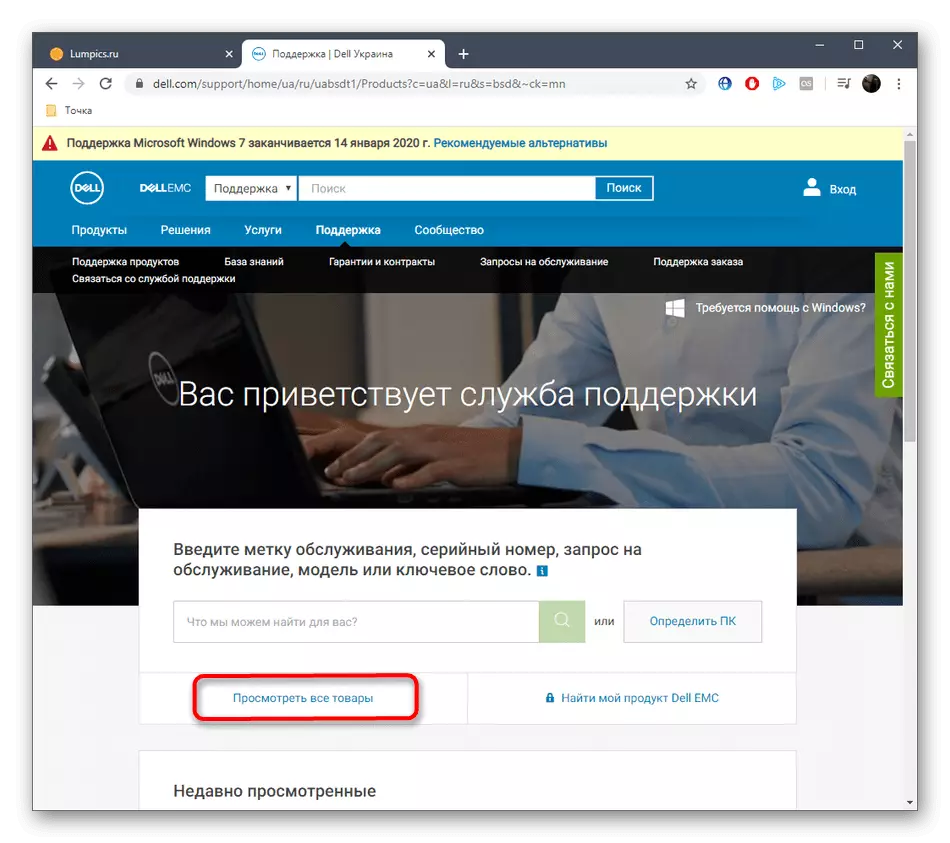
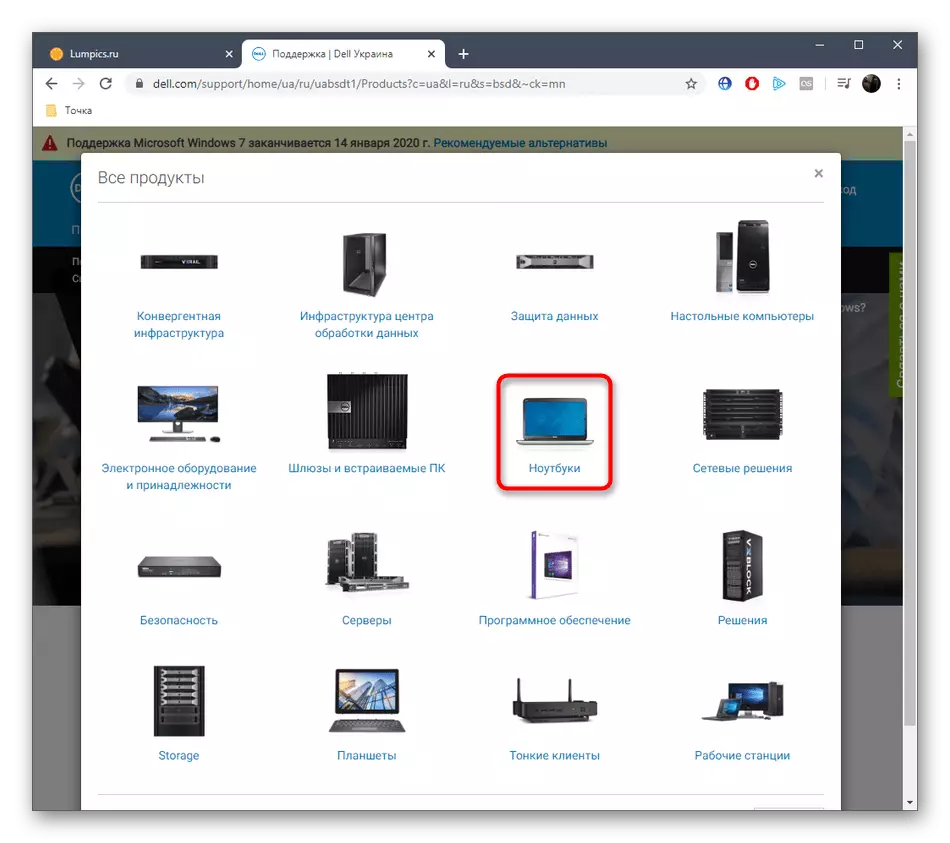
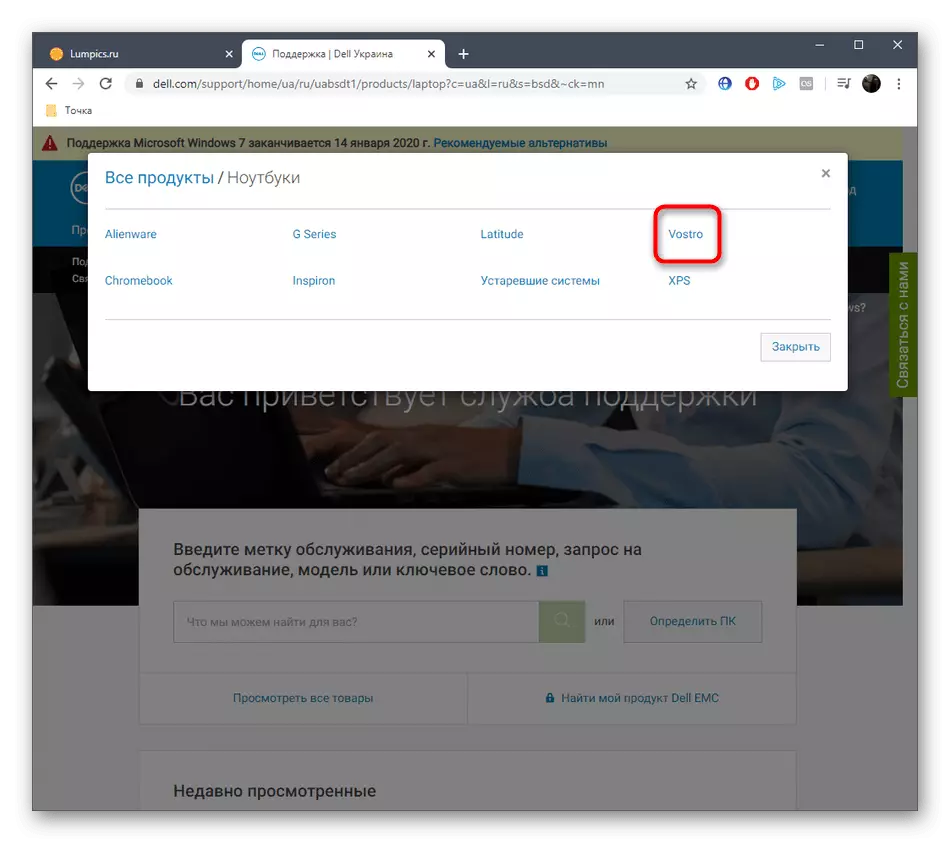
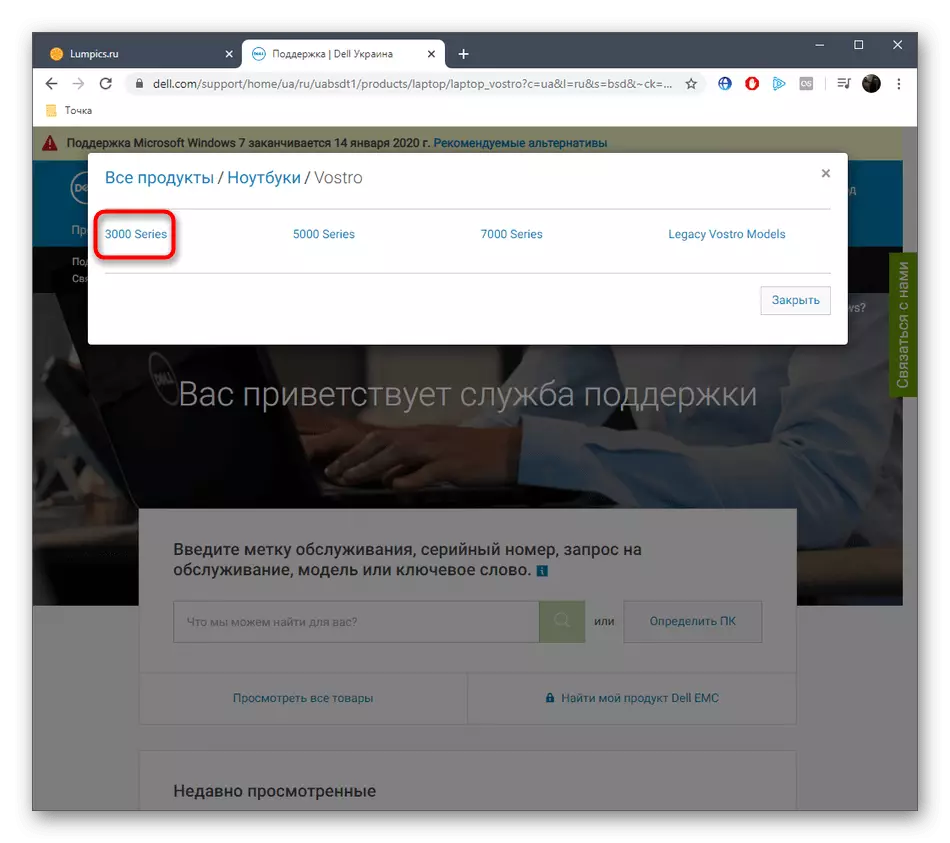
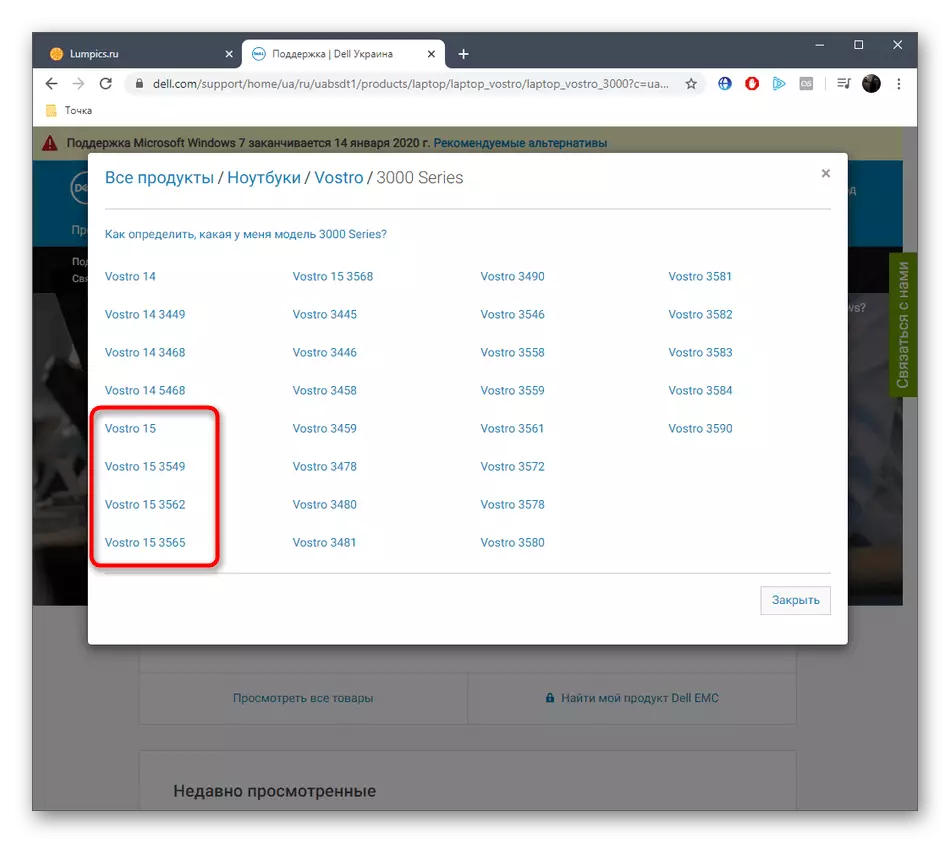
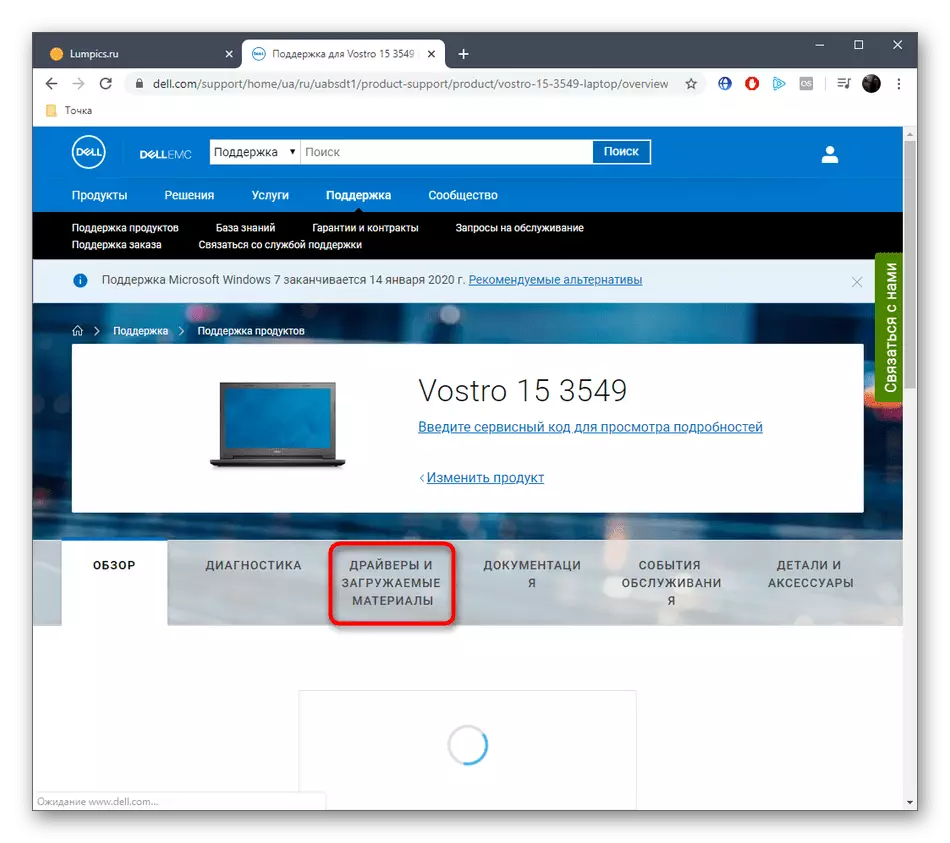
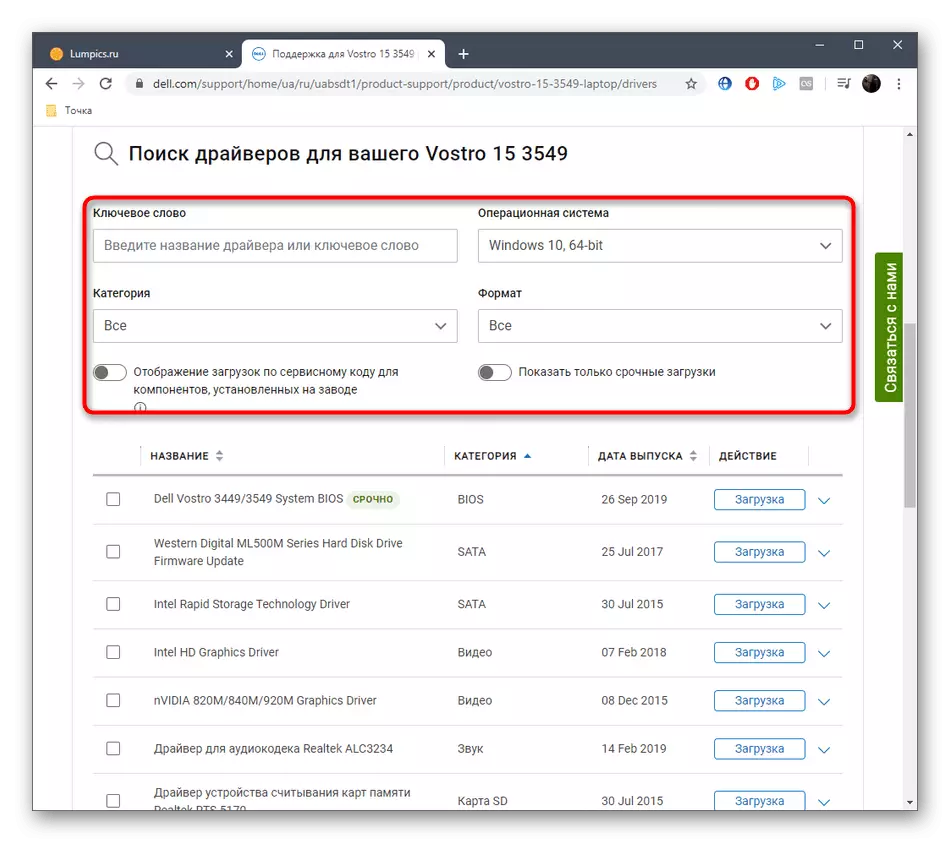
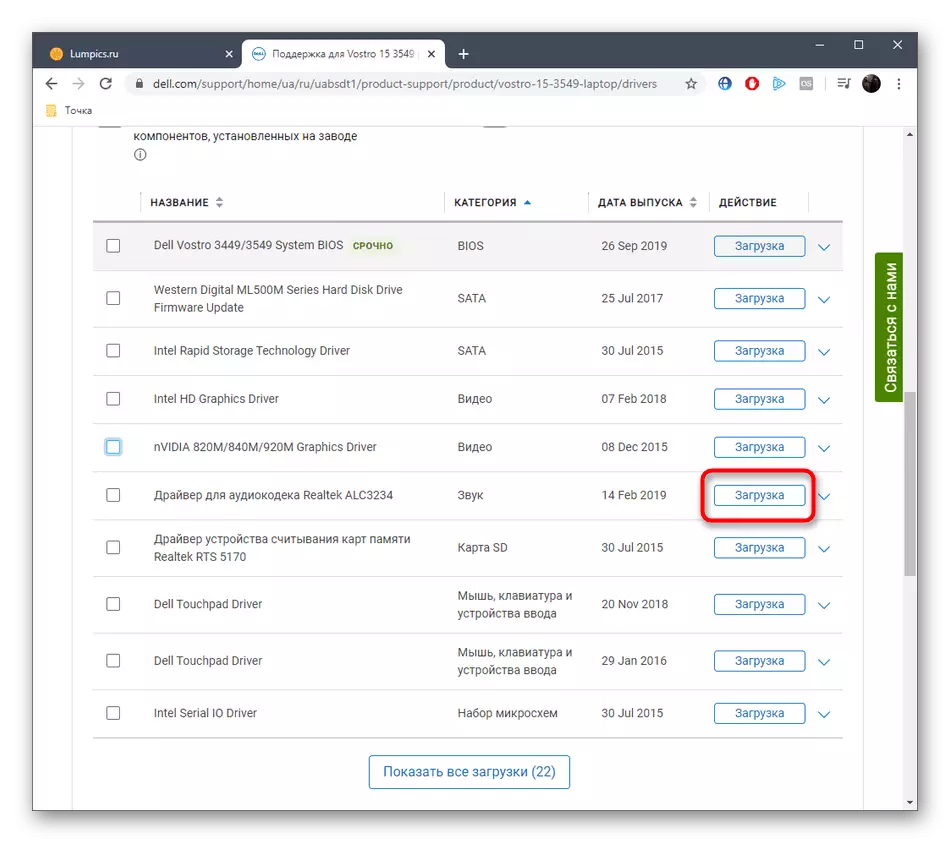
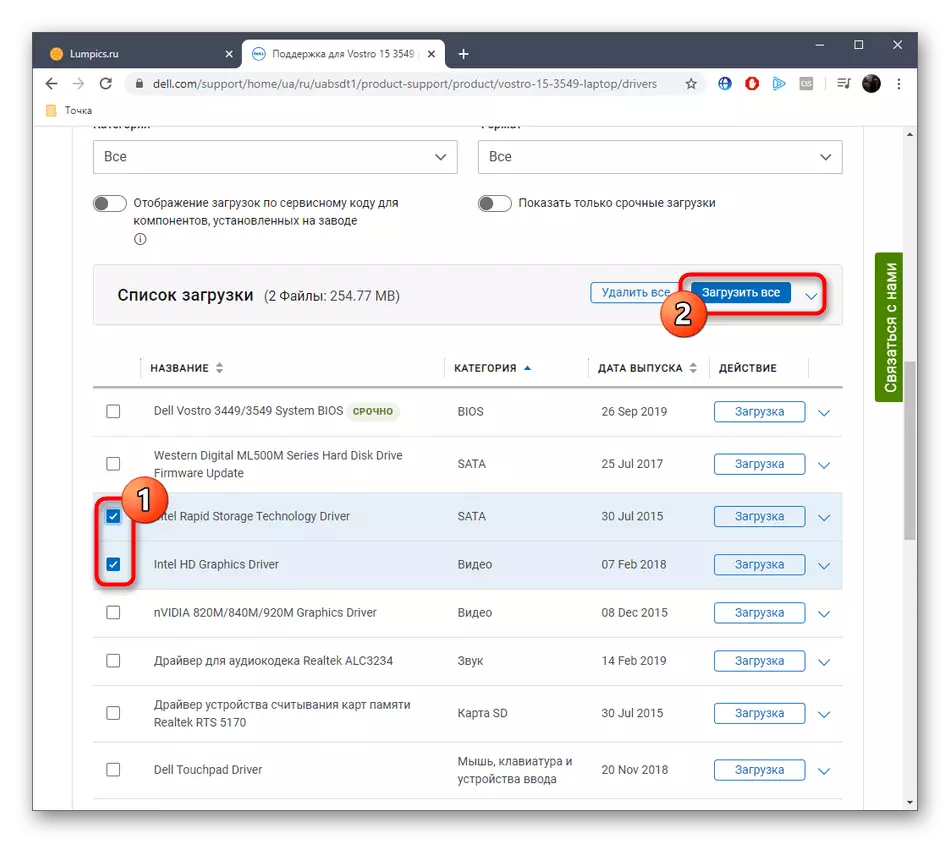

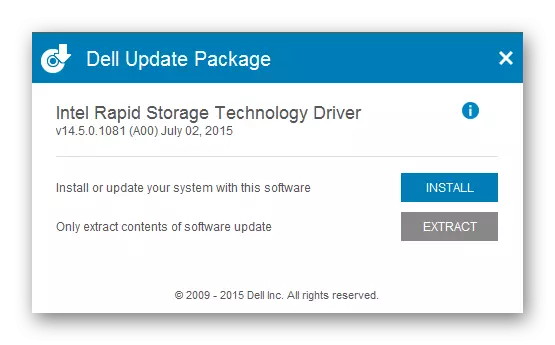
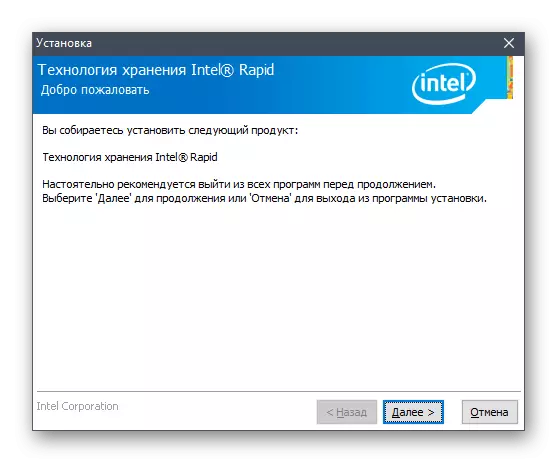
आपण एकापेक्षा जास्त ड्रायव्हर स्थापित केल्यास, आम्ही प्रथम सर्वांची स्थापना पूर्ण करण्याची शिफारस करतो आणि नंतर हे कार्य करण्यासाठी वेळ सांगण्यासाठी लॅपटॉप रीस्टार्ट करा. त्यानंतर, आपण त्याच्या कार्यप्रणालीची शुद्धता तपासण्यासाठी, डिव्हाइसशी संवाद साधू शकता.
पद्धत 2: व्यापक स्थापना एक साधन
उपरोक्त, आम्ही अधिकृत साइटवरून डाउनलोड करण्यासाठी अनेक डेल व्हॉस्ट्रो 15 3000 सीरीओ ड्राइव्हर्स कसे निवडू शकता ते दर्शविले. वस्तुस्थिती अशी आहे की त्यांच्या इंस्टॉलेशनचा सिद्धांत एका सॉफ्टवेअरपासून वेगळा आहे, म्हणून आम्ही या पद्धतीने अधिक तपशील थांबविण्याचा निर्णय घेतला आहे, जो सपोर्टासिस्टसह कामाचा विषय बंद करू शकतो.
- एकदाच इंस्टॉलेशनकरिता एकाधिक ड्राइव्हर्स निवडण्यासाठी पद्धत 1 मध्ये पुन्हा करा. "सर्व अपलोड करा" बटणावर क्लिक केल्यानंतर, स्वतंत्र विंडो उघडेल, जेथे परवाना करार पुष्टी करावा आणि आपण डाउनलोड करणे सुरू ठेवू शकता.
- डाउनलोड अपेक्षित आणि प्राप्त उपयुक्तता चालवा.
- इंस्टॉलेशन पूर्ण करण्यासाठी प्रणाली तपासणी आणि प्रदर्शित सूचना करण्यासाठी प्रतीक्षा करा.
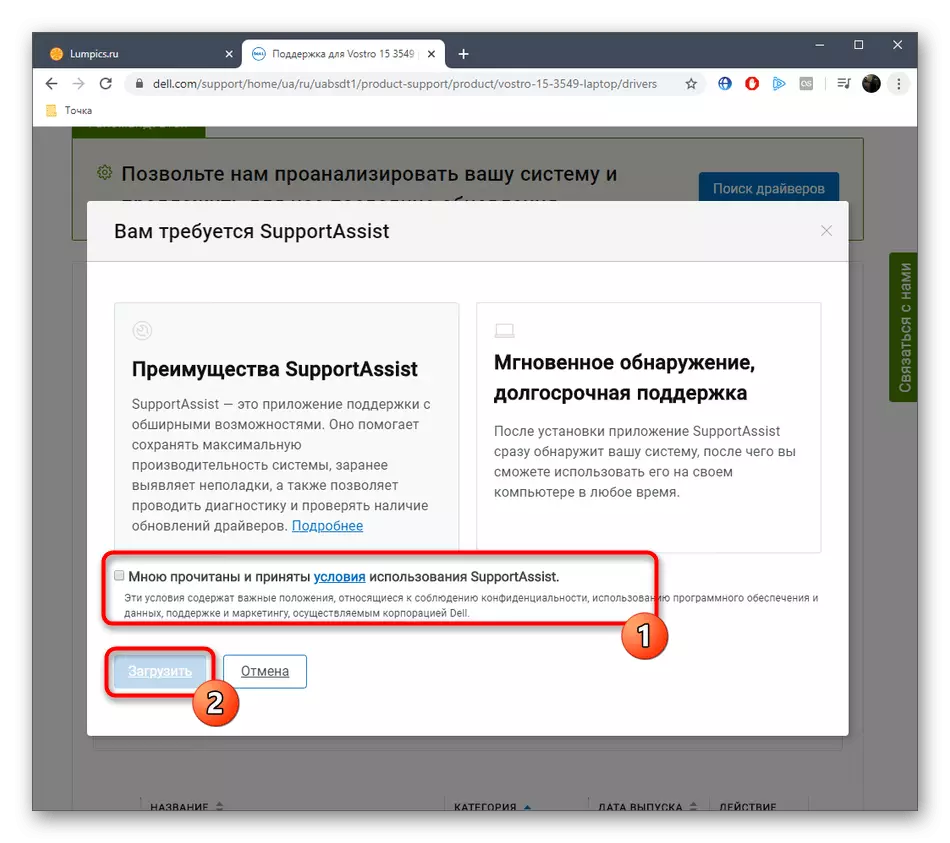


ओएस रीस्टार्ट करण्याची गरज लक्षात घेण्याची गरज जेव्हा सर्व बदल लागू होईल.
पद्धत 3: ब्रँडेड उपयुक्तता
काही लोकांसाठी Supperassist नुकसान असू शकते की हे साधन केवळ एकदाच कार्य करते आणि नंतर स्वयंचलितपणे हटविली जाते, म्हणून आधीच स्थापित ड्राइव्हर्स अद्यतनित करण्यासाठी ते सतत वापरणे शक्य नाही. तथापि, त्यासाठी, डेलने एक वेगळी उपयोगिता तयार केली आहे जी आपल्याला पुढे बोलू शकते.
- डेल वोग्रो मालिका 15 3000 च्या लॅपटॉप समर्थन पृष्ठावर जाण्यासाठी पूर्वीच्या कृती आयोजित केल्या. सोयीसाठी "परिशिष्ट" श्रेणी निवडा.
- त्यानंतर, संबंधित बटणावर क्लिक करून डेल अपडेट डाउनलोड करणे प्रारंभ करा.
- ब्राउझर किंवा फोल्डरमध्ये "डाउनलोड" विभागाद्वारे प्राप्त झालेल्या इंस्टॉलर चालवा.
- प्रदर्शित विंडोमध्ये "इन्स्टॉल" बटणावर क्लिक करा.
- स्थापनेसाठी तयारीच्या शेवटी प्रतीक्षा करा.
- डेल अपडेट चालवा आणि हा अनुप्रयोग चालवा.
- आपल्या लॅपटॉपसाठी अद्यतने तपासणे प्रारंभ करा आणि विंडोमध्ये प्रदर्शित केलेल्या सूचनांचे अनुसरण करून त्यांना स्थापित करा.
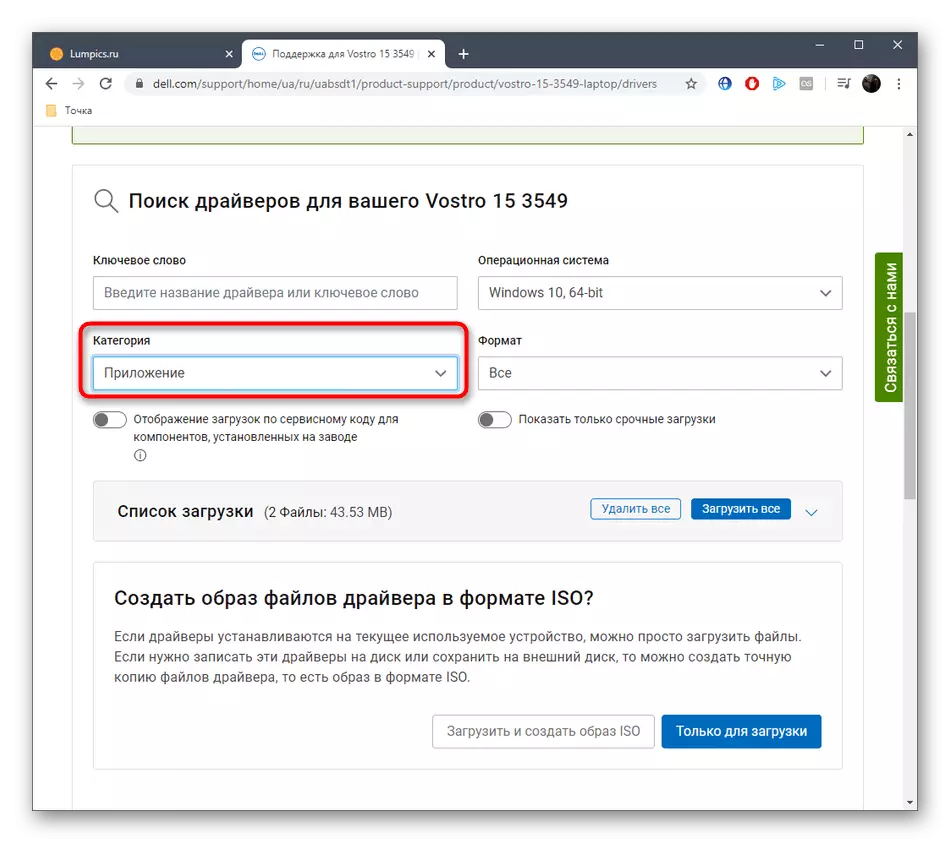

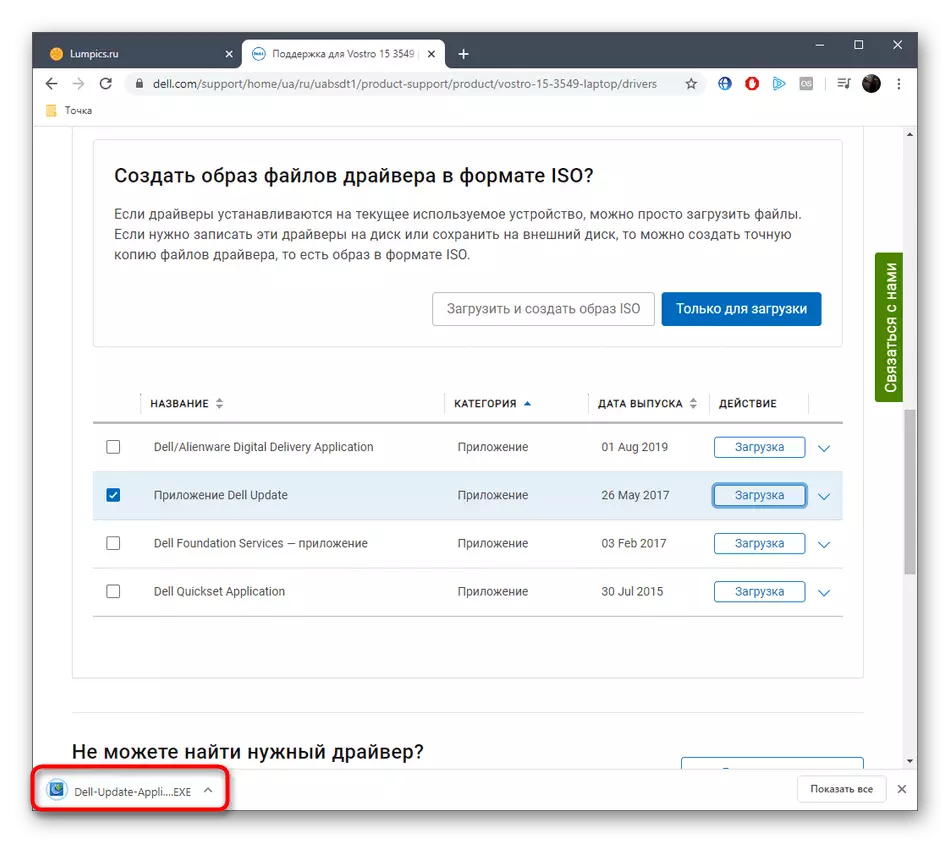


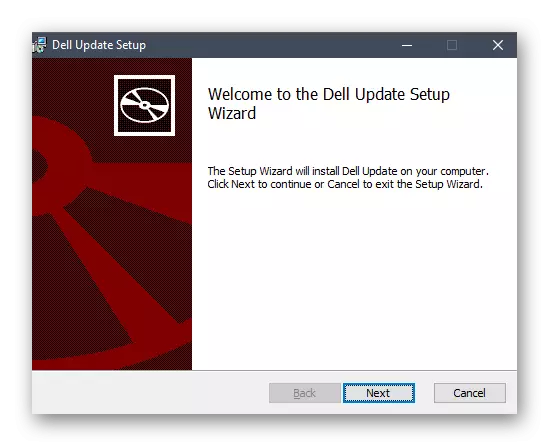
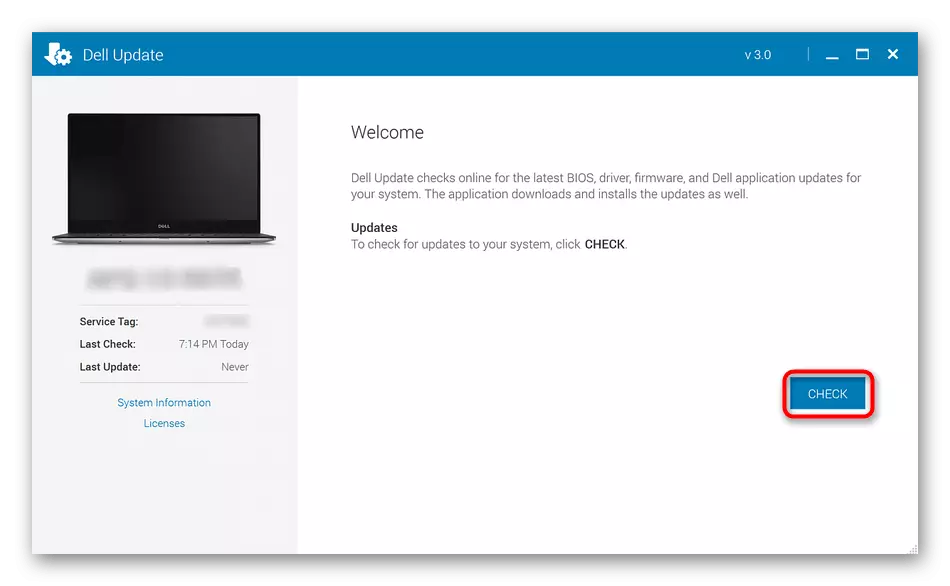
पद्धत 4: तृतीय पक्ष कार्यक्रम
इंटरनेटवर आता अनेक सहायक कार्यक्रम आहेत, ज्या मुख्य घटकाचे स्वयंचलितपणे ड्रायव्हर्स स्वयंचलितपणे अद्यतनित करणे आहे. या अनुप्रयोगांपैकी एकाने उपरोक्त युटिलिटीच्या पूर्ण-गुंतागुंतीचा अॅनालॉग म्हणून सुरक्षितपणे वापरला जाऊ शकतो, जर काही कारणास्तव ते अनुचित होते. उदाहरणार्थ, आमच्या वेबसाइटवर, ड्राइव्हरपॅक सोल्यूशनसह परस्परसंवाद मानला जातो, जो बर्याचदा सार्वभौमिक मॅन्युअल म्हणून वापरला जातो कारण या विषयावरील सर्व कार्यक्रम एकमेकांशी अत्यंत समान आहेत.
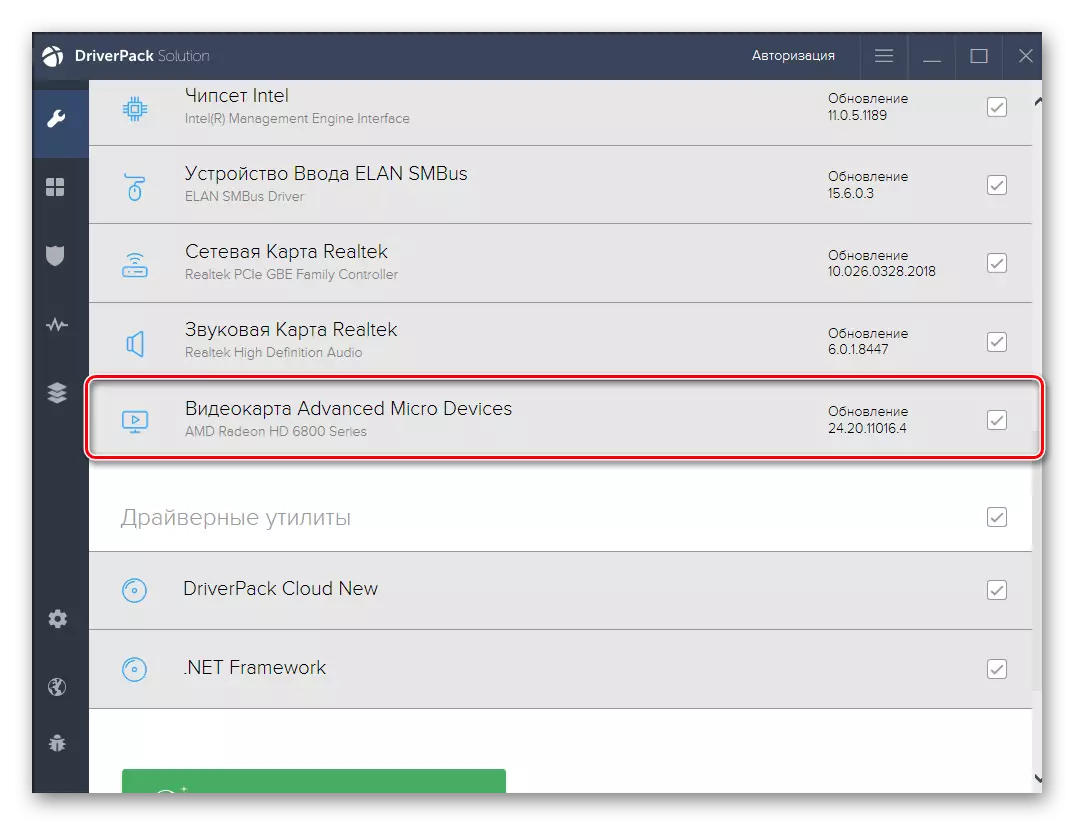
अधिक वाचा: ड्रायव्हरपॅक सोल्यूशनद्वारे ड्राइव्हर्स स्थापित करा
आपल्याला माहित नसेल की ड्राइव्हर्स निवडण्यासाठी कोणते अनुप्रयोग निवडण्यासाठी, आम्ही आपल्याला आमच्या वेबसाइटवर वेगळ्या पुनरावलोकनातून मदत शोधण्याची सल्ला देतो. या प्रकारच्या बर्याच लोकप्रिय अनुप्रयोगांसाठी त्याच्या लेखकांनी थोडक्यात वर्णन केले आहे, म्हणून आपण स्वत: साठी सहजपणे योग्य शोधू शकता आणि आपण कोणत्याही लॅपटॉप डेल व्होस्ट्रो 15 3000 मालिकेसाठी ड्राइव्हर्स यशस्वीरित्या स्थापित करू शकता.
अधिक वाचा: ड्राइव्हर्स स्थापित करण्यासाठी सर्वोत्तम कार्यक्रम
पद्धत 5: हार्डवेअर अभिज्ञापक
आपल्याला आधीपासून माहित आहे की कोणत्याही लॅपटॉपमध्ये अनेक घटक असतात जे एकाच ऑपरेटिंग सिस्टम तयार करतात. आज विचारानुसार मॉडेल अपवाद नाही, म्हणून आम्ही दुसर्या पद्धतीने स्वत: ला परिचित करण्याचा सल्ला देतो जो आपल्याला प्रत्येक घटकासाठी स्वतंत्रपणे ड्राइव्हर्स लोड करण्याची परवानगी देतो. यावेळी पर्याय हार्डवेअर आइडेंटिफायर्सवर आधारित असेल जो अद्वितीय आहे आणि ऑपरेटिंग सिस्टममधील डिव्हाइस मॅनेजरद्वारे परिभाषित केला जातो. त्यानंतर, हा कोड विशेष साइटवर प्रविष्ट केला आहे, योग्य सॉफ्टवेअर निवडत आहे. आता तेच चालक डाउनलोड करण्यासाठी आणि स्थापित करण्यासाठीच राहते. आपण या पद्धतीने प्रथम ऐकल्यास, आम्ही खाली शीर्षलेखवर क्लिक करून आमच्या वेबसाइटवरील दुसर्या लेखात अधिक तपशीलवार अभ्यास करण्याची शिफारस करतो.

अधिक वाचा: आयडी द्वारे ड्राइव्हर कसे शोधायचे
पद्धत 6: डिव्हाइस व्यवस्थापक मध्ये पर्याय
डेल वोग्रो मालिका 15 3000 मालिकेच्या मॉडेलसाठी ड्रायव्हर्सची स्थापना करण्याची शेवटची उपलब्ध पद्धत कमी करणे अवस्थानी आहे. डिव्हाइस मॅनेजरमध्ये स्थित मानक विंडोज टूल वापरणे आहे. त्याद्वारे, डिव्हाइसेसच्या निवडीसह ड्राइव्हर वैकल्पिकरित्या अद्ययावत केले आहे. या पद्धतीचे नुकसान म्हणजे सर्व फायली यशस्वीरित्या अद्यतनित केल्या जात नाहीत, कारण कधीकधी याचा अर्थ घटक निर्धारित करू शकत नाही आणि नवीन ड्राइव्हर्स सापडले नाहीत हे दर्शविते.
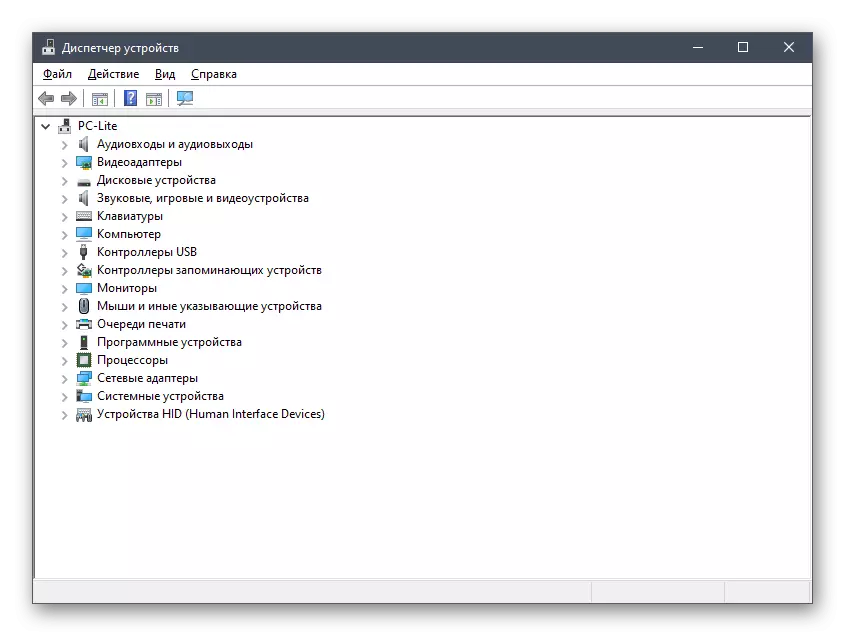
अधिक वाचा: मानक विंडोज साधनांसह ड्राइव्हर्स स्थापित करणे
डेल व्हॉस्ट्रो 15 3000 मालिका लॅपटॉपसाठी ड्रायव्हर्स डाउनलोड करण्याचे सहा मार्गांनी आपण जवळजवळ शिकलो आहात. सोयीस्कर निवडा आणि कार्य अंमलबजावणी सुरू करा. यापूर्वी, आपण आपले डिव्हाइस स्पेसिफिकेशन अचूकपणे ओळखले असल्याचे सुनिश्चित करणे सुनिश्चित करा.
